▷ 如何从手机传输到松下电视。 ➡️
Tecnobits - TecnoBits 常见问题 - 如何从手机传输到松下电视。
在本文中,我们将探讨如何将手机中的内容流式传输到松下电视。随着可用设备和应用程序的种类不断增加,想要从手机的小屏幕分享照片、视频甚至游戏到舒适的电视上已经变得越来越普遍。从这个意义上说,松下开发了各种选项和功能,可以让您将这种体验提升到另一个水平。如果您正在寻找一种技术和中立的方式将内容从手机传输到松下电视,那么您来对地方了。
从手机传输到松下电视的要求
实现从手机向松下电视传输内容的基本要求是简单但必不可少,以保证流畅的体验。下面,我们介绍了执行此任务所需的基本要素:
1. 无线或Wi-Fi 连接:确保您家中有稳定、快速的网络连接。这样您就可以不间断地将内容从手机流式传输到 Panasonic 电视。为此,请验证您的手机和电视是否连接到同一 Wi-Fi 网络。请记住,建议使用宽带连接来确保传输质量。
2. 流媒体应用程序:您的手机上有一个合适的流媒体应用程序至关重要。大多数移动设备都预装了与松下电视兼容的选项,例如 Miracast 或 AnyCast。确保此应用程序已更新以避免兼容性问题。
3. 传输设备:如果您的手机没有内置传输工具,则需要额外的设备来执行此任务。您可以选择连接手机和松下电视的 HDMI 适配器。 此连接将允许您将手机的内容直接传输到电视屏幕。确保您购买的适配器与您的手机和电视型号兼容。
有了这些基本要求,您就可以将手机中的内容传输到松下电视并欣赏您最喜爱的连续剧、电影和视频了! 在屏幕上 大的!请记住遵循手机和电视的具体说明才能成功设置。连接手机,选择您想看的内容,享受与众不同的视觉体验。不要再等待了,开始享受流媒体到松下电视可以为您提供的所有好处!
配置手机和 Panasonic 电视之间的连接
要设置手机和松下电视之间的连接,首先请确保两个设备均已打开且彼此靠近。
然后按照以下步骤操作:
在手机上,转到无线连接设置。
选择“屏幕连接”或“屏幕镜像”选项。
启动“屏幕镜像”功能,等待手机搜索可用设备。
同时,在松下电视上,导航至设置菜单并查找“连接”或“网络”选项。
选择“屏幕镜像”或“屏幕连接”。
一旦您的手机检测到松下电视,请从列表中选择它并等待建立连接。在手机上,您将能够在电视上看到屏幕内容。为了提高图像质量,请确保两台设备都连接到同一 Wi-Fi 网络并将它们彼此靠近放置。
如果您遇到连接问题,请确保您的手机和松下电视已更新为最新的软件版本。另外,请检查是否存在可能干扰无线信号的物理障碍物。 通过执行这些步骤,您将能够享受在更大的屏幕上观看手机内容的舒适感以及松下电视提供的质量。
适用于移动设备的流媒体选项
如今,移动设备提供多种流媒体选项来满足用户的娱乐需求。这些选项使用户可以随时随地享受自己喜欢的内容。以下是一些主要内容:
1. 流媒体应用程序 实时: 有不同的应用程序允许用户实时流式传输内容。一些最受欢迎的应用程序包括 YouTube、Twitch 和 Periscope。这些应用程序允许用户流式传输自己的直播视频、与观众互动以及查看其他用户的直播内容。
2、视频服务 一经请求: 在移动设备上流式传输内容的另一个流行选择是视频点播服务。这些服务,例如 Netflix, 亚马逊Prime Video 和 Hulu 提供了一个电影和电视剧库,用户可以随时随地观看。用户可以通过按月订阅的方式访问这些服务,并享受无广告的无限内容。
3. 存储在云中的内容的传输: 许多用户选择将照片、视频和音乐等多媒体内容存储在云中。这使他们可以从任何移动设备访问内容并随时进行流式传输。一些流行的存储服务 在云端 它们包括 Google Drive、Dropbox 和 iCloud。这些服务提供流媒体选项,允许用户查看和收听其存储的内容,而无需先下载。
如何将多媒体内容从手机传输到松下电视
手机和松下电视之间轻松快速的连接
如果您正在寻找一种在大屏幕上欣赏照片、视频和喜爱的音乐的简单方法,那么您来对地方了。在这篇文章中,我们将向您展示如何快速、轻松地将多媒体内容从手机流式传输到松下电视。
1. 使用屏幕镜像功能
大多数现代手机都提供“屏幕镜像”选项。此功能可让您将手机上显示的内容准确镜像到松下电视的屏幕上。要激活此选项,只需从手机屏幕顶部向下滑动以打开通知面板,然后查找屏幕镜像图标并选择它。确保您的松下电视已打开并处于正确的模式以接收信号,然后就完成了!现在您可以在大屏幕上看到手机的所有内容。
2. 使用 HDMI 电缆
如果您喜欢更稳定可靠的连接,可以选择使用 HDMI 线将手机直接连接到松下电视。 确保您的手机有可用的 HDMI 或 MHL 端口,并且您的电视有可用的 HDMI 端口。然后,您只需要一条与这两种设备兼容的 HDMI 电缆。将连接线的一端连接到手机上相应的端口,另一端连接到电视上的 HDMI 端口。确保您在松下电视上选择了正确的 HDMI 输入,瞧,您现在可以在电视的大屏幕上欣赏所有多媒体内容。
独家内容 - 点击这里 健身手机壳如何使用Miracast功能从手机传输到松下电视
Miracast 功能是一个出色的工具,可让您将手机内容无线传输到松下电视。有了这个实用的系统,您可以在大屏幕上欣赏您的照片、视频和喜爱的应用程序,无需电缆或复杂的配置。接下来,我们将逐步说明如何在手机和松下电视上使用 Miracast 功能。
要使用Miracast功能,请确保您的手机和松下电视都兼容该技术。通常,Android设备和最新型号的松下电视都支持Miracast。如果您不确定,请查看用户手册或在线检查您的设备的兼容性。
确认兼容性后,请按照以下简单步骤即可享受无线流媒体。 首先,打开手机设置,找到“连接”或“连接”选项。 然后,激活 Miracast 或“无线显示”功能。手机将开始搜索附近的设备以建立连接。在松下电视上,在设置菜单中查找“屏幕镜像”选项,激活此功能,然后等待手机的名称出现在可用设备列表中。选择您的手机并建立连接。准备好!现在您可以通过 Miracast 功能在松下电视的大屏幕上欣赏您的内容。请记住,您可以通过手机的配置选项调整传输质量以获得最佳体验。
如何将视频从我的手机流式传输到松下电视
将视频从手机流式传输到松下电视是在大屏幕上欣赏喜爱的内容的便捷方式。幸运的是,有不同的方法可以让您轻松快速地建立这种连接。在这篇文章中,我们将向您展示三种将视频流式传输到松下电视的选项,而不会出现任何复杂情况。
方案一:使用手机无线投屏功能
确认您的手机和 Panasonic 电视已连接到同一 Wi-Fi 网络。
在手机上,进入显示设置并激活“屏幕镜像”或“屏幕投射”功能。
在松下电视上,从设置中选择“无线显示”选项。
连接建立后,您可以在手机上播放视频,它们将显示在松下电视的屏幕上。
选项 2:使用 Chromecast 等流媒体设备
将 Chromecast 设备插入 Panasonic 电视上的 HDMI 端口,然后按照提供的说明进行设置。
在手机上下载“Google Home”应用程序,然后按照步骤在 Wi-Fi 网络上配置 Chromecast。
配置完成后,打开您要在手机上使用的视频应用程序,然后查找传输或“投射”图标(可能会因应用程序而异)。
从可用设备列表中选择您的 Chromecast,然后开始在 Panasonic 电视上流式传输视频。
选项3:使用合适的 HDMI 电缆或适配器
检查您的手机和松下电视是否支持通过 HDMI 电缆连接。
如果是这样,请根据您的手机和电视的端口获取 HDMI 电缆或合适的适配器。
将电缆的一端连接到手机的 HDMI 端口,另一端连接到松下电视的 HDMI 端口。
在电视上选择正确的输入频道,松下电视屏幕上应显示您的手机。
这三个选项可让您以简单无忧的方式将流媒体视频从手机传输到松下电视。选择最方便的选项,并在更大的屏幕上欣赏您喜爱的内容。具有更好的视觉质量。
提高手机到松下电视传输质量的建议
为了提高从手机到松下电视的传输质量,我们在此提出一些建议,以帮助您获得更佳的观看体验。
1. 确保您有稳定的连接:为避免中断或连接问题,请验证您的手机和电视是否已连接到稳定的 Wi-Fi 网络。另外,请确保您位于路由器的范围内,以获得更强、更一致的信号。
2. 选择合适的分辨率:将手机内容传输到电视时,调整分辨率以获得最佳图像质量非常重要。在流媒体应用程序或手机的设置中,如果您的设备和电视兼容,请选择高清 (HD) 甚至超高清 (UHD) 选项。这将确保您的视频播放清晰、详细。
3. 使用兼容的流媒体应用程序:要享受流畅的流媒体体验,请务必在松下电视上使用兼容的流媒体应用程序。某些型号预装了 Netflix、YouTube 或 Amazon Prime Video 等流行应用程序。如果您想从其他应用程序流式传输内容,请确保它们兼容且是最新的,以避免兼容性或性能问题。
通过这些建议,您可以提高从手机到松下电视的传输质量,并以清晰明确的图像欣赏您喜爱的内容。请随意尝试这些建议并根据您的喜好定制流媒体体验。在家中舒适地享受高品质观看!
如何解决从手机传输到松下电视时的常见问题
将内容从手机流式传输到松下电视时出现的问题可能会令人沮丧,但幸运的是,有一些简单的解决方案可以解决这些问题。在本文中,我们将介绍一些最常见的解决方案,解决从手机到松下电视的流媒体问题。
1. 检查 Wi-Fi 连接:开始串流之前,请确保您的手机和 Panasonic 电视连接到同一 Wi-Fi 网络。如果您的手机连接到其他网络,则可能无法正确传输。检查两台设备上的 Wi-Fi 设置并确保您连接到同一网络。
独家内容 - 点击这里 创建免费的 edu 电子邮件帐户2. 重新启动设备:如果您在串流时遇到连接或性能问题,只需重新启动设备即可解决该问题。关闭手机和松下电视,等待几秒钟,然后再次打开。这将重置连接并可能解决临时问题。
3. 更新应用程序或软件:如果您使用特定应用程序从手机流式传输到松下电视,请确保手机上的应用程序和电视上的软件都更新到可用的最新版本。更新通常包括性能改进和错误修复,因此这可能 解决问题 传播。
现在您已经了解了从手机到松下电视传输问题的一些常见解决方案,您将能够不间断地欣赏您喜爱的内容。请记住检查您的 Wi-Fi 连接,必要时重新启动您的设备,并使您的应用程序和软件保持最新状态。如果问题仍然存在,请考虑向 Panasonic 技术支持中心寻求帮助以获取更多帮助。祝直播愉快!
保持松下电视软件更新以便更好地从手机传输的重要性
更新松下电视上的软件对于确保手机流畅的流媒体体验至关重要。保持软件最新不仅可以提高流媒体质量,还可以让您享受 Panasonic 通过更新添加的新特性和功能。以下是保持松下电视软件更新很重要的一些原因:
提高稳定性: 软件更新通常包括错误修复和已知问题的修复。通过使您的 Panasonic 电视保持最新状态,您可以避免屏幕冻结、意外重启或 Wi-Fi 连接失败等问题。
优化性能: 通过每次更新,松下都致力于提高其电视的性能和效率。这意味着,通过保持软件最新,您可以享受更快、更流畅的流媒体体验,同时减少电视处理的负载。
添加新功能: 随着松下发布新的更新,您的电视可能会引入新功能。这些更新可能包括 UI 改进、对新视频格式的支持,甚至添加流行的流媒体服务。通过保持您的软件为最新,您可以确保利用 Panasonic 提供的所有新功能。
简而言之,保持松下电视软件更新对于获得更好的手机流媒体体验至关重要。它不仅提高了电视的稳定性和性能,还让您享受新的功能和特性。请务必定期检查适用于您的松下电视型号的更新,并充分利用您的移动流媒体。
如何将手机中的音乐和照片传输到松下电视
有多种方法可以将音乐和照片从手机传输到松下电视,让您在更大的屏幕上欣赏喜爱的内容。下面,我们向您展示一些可以轻松快速地实现这一目标的选项:
1. HDMI 连接:如果您的手机有 HDMI 输出,您可以使用 HDMI 线将移动设备连接到松下电视。您只需将电缆的一端插入手机上的 HDMI 端口,另一端插入电视上的 HDMI 端口。 连接后,在电视上选择对应的HDMI信号源即可观看和收听 你的文件 大屏幕上的多媒体。
2.使用Chromecast:如果您有Chromecast设备,您可以将手机屏幕无线镜像到松下电视上。为此,请确保您的手机上安装了最新版本的 Google Home 应用程序。打开 应用程序,在可用设备列表中找到您的 Chromecast 设备,然后选择“屏幕镜像”。现在,您在手机上播放的任何多媒体内容都会自动显示 在电视上.
3. 流媒体应用程序:许多流媒体应用程序(例如 YouTube、Netflix 或 Spotify)都可以选择将内容直接流式传输到您的 Panasonic 电视。要使用此功能,请确保您的手机和电视连接到同一 Wi-Fi 网络。然后,只需在应用程序中选择投射图标并选择您的松下电视作为播放设备。这样,您就可以在舒适的客厅里欣赏音乐、照片和视频。
请记住,这些只是一些选项,可能会因您的手机型号和松下电视而有所不同。请阅读移动设备的使用说明书并查阅电视的文档,以了解有关可用连接选项的更多信息。在大屏幕上享受您最喜爱的多媒体内容!
使用 HDMI 电缆从手机传输到电视的优点和缺点Panasonic
使用 HDMI 电缆传输内容时有几个优点和缺点需要考虑。 从手机 至松下电视。下面,我们将讨论一些亮点。
优点:
图像质量: 使用 HDMI 线缆即可享受高清画质,清晰准确地再现细节和色彩,带来震撼的观看体验。
稳定连接: HDMI 线缆可在您的手机和松下电视之间提供稳定可靠的连接。不存在信号丢失或干扰的风险,确保内容传输不间断。
通用兼容性: 大多数现代手机都配备 HDMI 输出功能,这意味着您可以使用 HDMI 电缆 不同的设备 和电视品牌,包括松下电视。
缺点:
长度限制: HDMI 电缆的长度通常有限,这会限制手机在传输内容时的移动性和放置位置。选择适当长度的电缆以避免限制非常重要。
身体依赖性: 使用 HDMI 电缆意味着手机和电视之间存在物理连接。 如果您想在流媒体内容时使用手机,这可能会很不舒服,因为有一根电缆连接两个设备。
分辨率兼容性: 使用 HDMI 电缆时,某些手机可能对分辨率兼容性有限制。检查与松下电视的分辨率兼容性非常重要,以确保获得最佳的图像质量。
从手机流媒体到松下电视的替代方案
有多种选择可以将手机内容传输到松下电视,无需电缆或复杂的设置。以下是一些选项:
独家内容 - 点击这里 如何在 PC 上观看 Instagram 直播1. 流媒体应用程序: 使用手机上可用的应用程序(例如 Netflix、Amazon Prime Video 或 YouTube),您可以将内容直接流式传输到 Panasonic 电视。您只需确保电视与手机连接到同一Wi-Fi网络,并使用相应应用程序的“传输”或“流媒体”功能即可。
2、传动装置: 您可以将 Chromecast 或 Fire TV Stick 等外部设备连接到 Panasonic 电视,以启用手机上的流媒体功能。这些设备通过 HDMI 端口连接,让您可以将手机屏幕镜像到电视上。 此外,某些型号还具有语音控制和访问各种流媒体应用程序的功能。
3. 通过 DLNA 连接: 大多数松下电视支持 DLNA 技术,该技术允许在连接到同一 Wi-Fi 网络的设备之间传输多媒体内容。要使用此选项,您需要下载应用程序或使用兼容的手机的内置功能与DLNA。从应用程序中,您可以选择想要流式传输到松下电视的内容并无线播放。
如何使用特定应用程序将内容从手机流式传输到松下电视
您可以使用多种特定应用程序从手机传输内容 到电视 松下。这些应用程序可让您在更大的屏幕上以更好的图像质量欣赏您喜爱的电影、电视节目和视频。接下来,我将解释如何使用其中一些应用程序:
1. 媒体流应用程序: 在手机上下载并安装媒体流应用程序,例如 Netflix、Amazon Prime Video 或 Hulu。使用您的帐户登录并选择您要查看的内容。接下来,在应用程序中找到投射图标,然后选择松下电视作为流媒体设备。内容将在电视上播放,您可以通过手机进行控制。
2.本地内容流应用程序: 如果您的手机上存储有视频、照片或音乐并想在 Panasonic 电视上观看,您可以使用 Plex 或 AllCast 等本地流媒体应用程序。在手机和松下电视上下载该应用程序。然后,确保两台设备都连接到同一个Wi-Fi网络,打开手机上的应用程序并选择您要串流的内容。选择您的松下电视作为流媒体设备,内容将在电视上播放。
3.投屏应用程序: 如果您想将所有手机内容投射到松下电视上,包括您的应用程序、游戏和网页浏览,您可以使用 Miracast 或 Google Chromecast 等屏幕投射应用程序。在手机上下载该应用程序,并确保您的松下电视支持屏幕投射。 打开手机上的应用程序,然后按照说明将手机连接到电视。连接后,您在手机上所做的一切都会显示在松下电视屏幕上。
Q&A
1. 问:我可以串流内容吗 从我的手机 到我的松下电视?
回答:是的,可以将手机中的内容传输到松下电视。
2. 问:传输需要什么?
答:您需要一台支持移动设备流媒体的松下电视,以及具有流媒体或无线连接功能的手机。
3. 问:如何检查我的松下电视是否支持移动设备串流?
答:您可以通过查阅电视机的用户手册或在松下官方网站上搜索兼容此功能的型号列表来检查这一点。
4. 问:我需要什么类型的无线连接从手机传输到松下电视?
答: 您可以使用本地 Wi-Fi 连接来stream 没有电缆.
5. 问:是否需要在手机上下载特定的应用程序或软件才能将内容串流到松下电视?
回答:是的,在大多数情况下,您需要从手机的应用程序商店下载 Panasonic TV Remote 应用程序。该应用程序将允许您控制传输并将内容无线发送到电视。
6. 问:从手机传输到松下电视的程序是什么?
回答:在手机上下载并配置 Panasonic TV Remote 应用程序后,您需要将两台设备连接到同一 Wi-Fi 网络。接下来,选择您想要流式传输的内容,然后选择选项将其从应用程序发送到 Panasonic 电视。
7. 问:我可以将什么类型的 内容从手机传输到 Panasonic 电视?
答:您可以从移动设备串流各种内容,例如照片、视频、音乐以及串流功能支持的应用程序。
8. 问:流的分辨率或质量有限制吗?
答:流媒体质量可能会因电视和 Wi-Fi 信号的容量而异。建议使用稳定、高速的 Wi-Fi 连接以获得更好的流媒体质量。
9. 问:如果从手机串流到松下电视时遇到困难,我该怎么办?
答:如果遇到困难,您可以查阅电视机的用户手册或手机上 Panasonic TV Remote 应用程序的帮助部分。您还可以联系 Panasonic 客户服务以获得更多技术帮助。
结论
简而言之,由于有各种可用的技术选项,将内容从手机流式传输到松下电视是一个简单而方便的过程。无论是使用屏幕镜像、通过 HDMI 线连接手机,还是使用 Chromecast、Roku 或 Fire TV 等流媒体设备,您都可以在更大的屏幕和更高分辨率上欣赏您喜爱的视频、照片和应用程序。
请记住检查您的手机与松下电视的兼容性,并按照您的电视型号的具体说明进行正确连接。另外,确保您有良好的互联网连接,以避免在串流期间中断。
现在您已经了解了从手机流式传输到 Panasonic 电视的不同方式,您可以扩展您的娱乐体验并充分利用这两种设备。在大屏幕上欣赏您喜爱的内容,与家人和朋友分享难忘的时刻!
塞巴斯蒂安维达尔我是 Sebastián Vidal,一位热衷于技术和 DIY 的计算机工程师。此外,我是 tecnobits.com,我在其中分享教程,以使每个人都更容易访问和理解技术。